
Atnaujindami „Canon“ spausdintuvo tvarkykles galite išspręsti kai kurias ryšio problemas ir įsitikinti, kad jūsų spausdintuvas visada veikia geros būklės. Šiame įraše sužinosite visus įmanomus „Canon MF743CDW“ tvarkyklės atnaujinimo būdus.
3 būdai, kaip atnaujinti „Canon MF743CDW“ tvarkyklę
- Atnaujinkite „Canon“ spausdintuvo tvarkyklę naudodami „Device Manager“
- Atsisiųskite tvarkyklę iš „Canon“ pareigūno
- Automatiškai atnaujinkite tvarkyklę
Parinktis 1. Atnaujinkite „Canon“ spausdintuvo tvarkyklę naudodami „Device Manager“
Nors „Windows Update“ ne visada pateikia naujausią tvarkyklę ( Sužinokite kodėl ... ), galite pabandyti lengvai atnaujinti „Canon MF743CDW“ tvarkyklę naudodami šį metodą:
1) Dešiniuoju pelės mygtuku spustelėkite meniu juostą Pradėti ir pasirinkite Įrenginių tvarkytuvė.
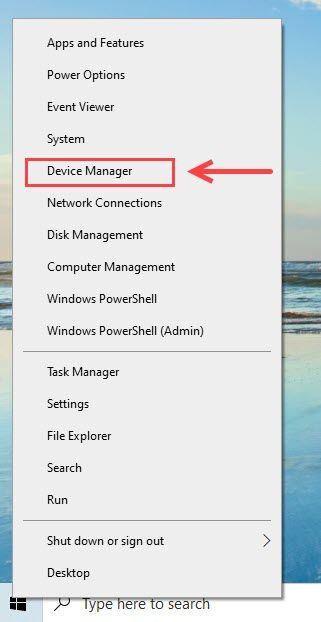
2) Norėdami išplėsti šią kategoriją, dukart spustelėkite grupę Spausdintuvai. Tada dešiniuoju pelės mygtuku spustelėkite savo „Canon MF743CDW“ spausdintuvą ir pasirinkite Atnaujinti tvarkyklę .
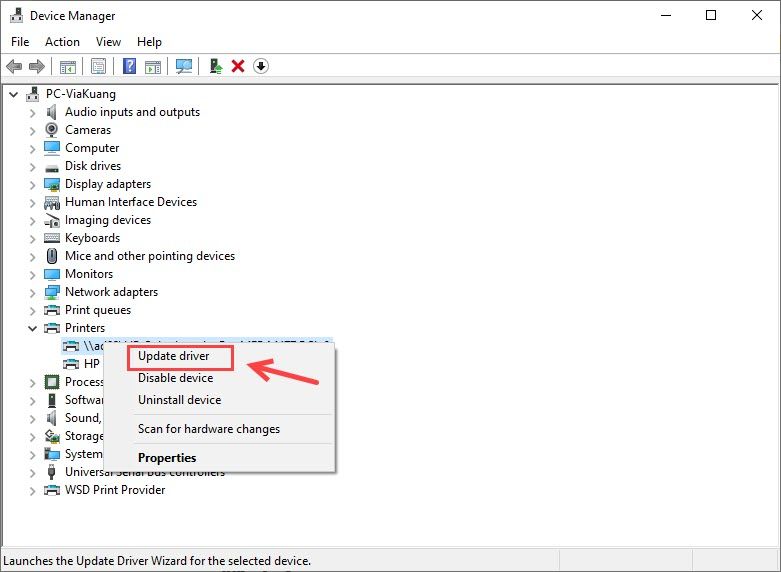
3) Kai būsite paraginti, pasirinkite Automatiškai ieškokite tvarkyklių .
4) „Windows“ bandys rasti naujausią spausdintuvo tvarkyklę. Bet jei jame nerodomi jokie naujinimai, gali reikėti išbandyti kitą toliau pateiktą metodą arba pasirinkti atnaujinti tvarkyklę automatiškai Vairuotojas lengvai ( Pro versija pateikiama nemokama 30 dienų bandomoji versija).
2 variantas. Atsisiųskite tvarkyklę iš „Canon“ pareigūno
Jei „Windows“ naujinimas nesuteikia naujausios „Canon MF743CDW“ tvarkyklės versijos, naujos tvarkyklės visada galite rasti informacijos apie produktą puslapyje.
1) Eikite į „Canon MF743CDW“ produkto puslapis .
2) Viršutiniame dešiniajame kampe galite spustelėti PRODUKTO INFORMACIJA išskleidžiamajame meniu ir pasirinkite Tvarkyklės ir atsisiuntimai .
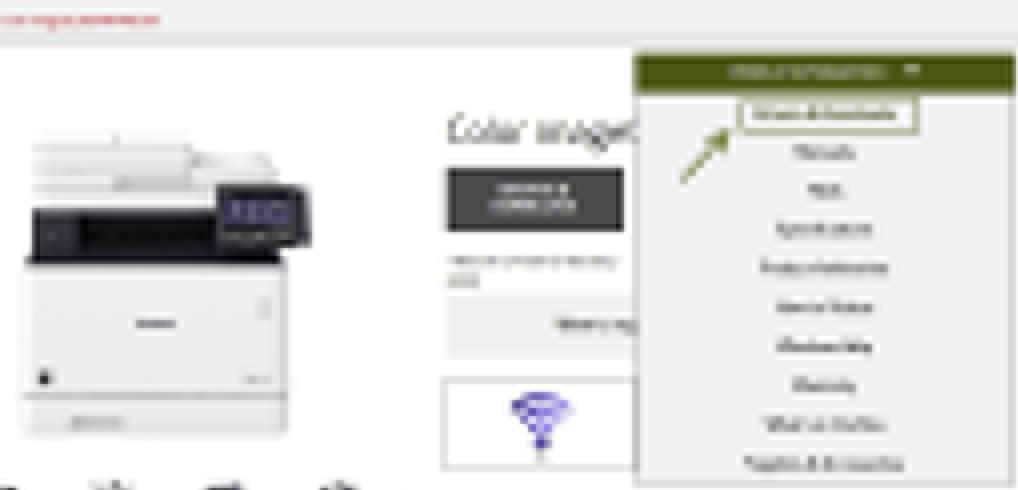
3) Slinkite žemyn ir pasirinkite savo operacinei sistemai tinkamą tvarkyklę.
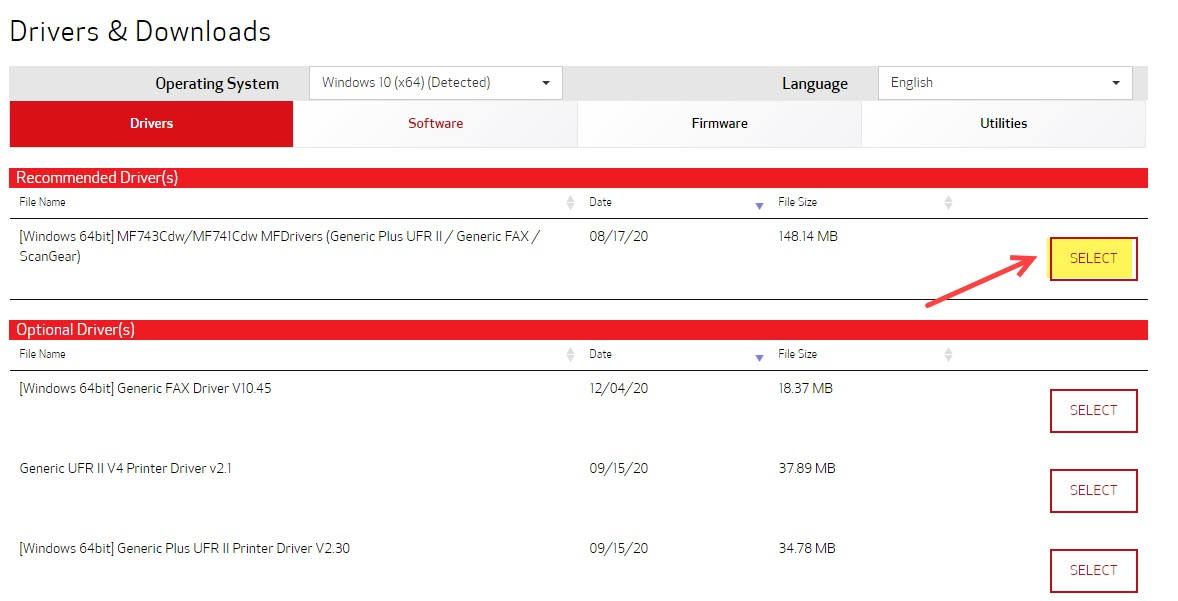
4) Atsisiųsdami paleiskite tvarkyklės failą ir užbaikite diegimą.
5) Paleiskite kompiuterį iš naujo, kad pakeitimai įsigaliotų.
Parinktis 3. Tvarkyklę atsisiųskite automatiškai
Jei neturite laiko, kantrybės ar įgūdžių atnaujinti tvarkyklę rankiniu būdu, galite tai padaryti automatiškai Vairuotojas lengvai .
Vairuotojas lengvai automatiškai atpažins jūsų sistemą ir ras jai tinkamas tvarkykles. Jums nereikia tiksliai žinoti, kokia sistema veikia jūsų kompiuteris, nereikia rizikuoti atsisiųsti ir įdiegti netinkamą tvarkyklę ir nereikia jaudintis dėl klaidos diegiant.
Galite atsisiųsti ir įdiegti tvarkykles naudodami „Free“ arba „Windows“ Dėl „Driver Easy“ versija. Tačiau naudojant „Pro“ versiją reikia tik 2 paspaudimų (ir jūs gausite pilnas palaikymas ir a 30 dienų pinigų grąžinimo garantija ):
1) parsisiųsti ir įdiegti Vairuotojas lengvai .
2) Bėk Vairuotojas lengvai ir spustelėkite Skenuoti dabar mygtuką. Tada „Driver Easy“ nuskaitys jūsų kompiuterį ir aptiks visas tvarkykles, turinčias problemų.
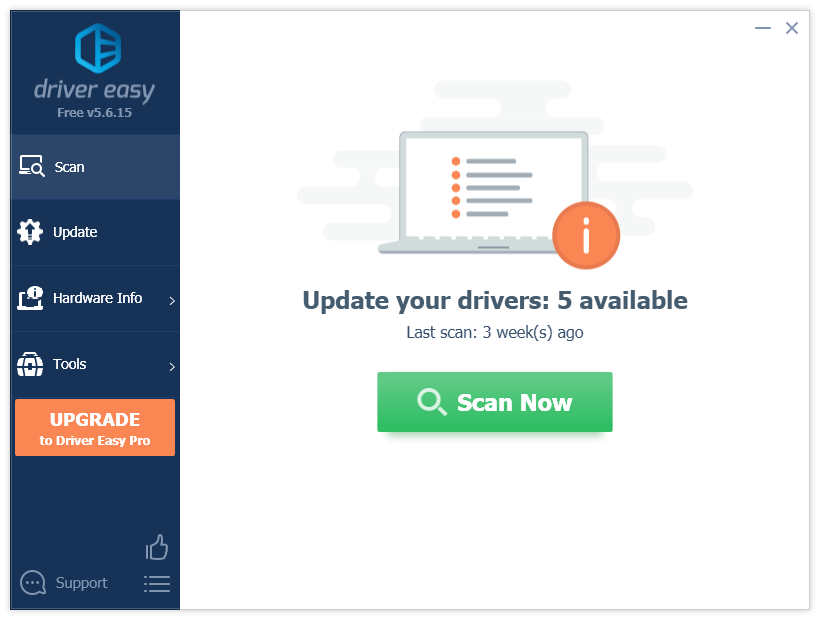
3) Spustelėkite Atnaujinti mygtuką šalia pažymėtos tvarkyklės, kad automatiškai atsisiųstumėte teisingą tos tvarkyklės versiją, tada galite ją įdiegti rankiniu būdu (tai galite padaryti naudodami NEMOKAMĄ versiją).

Arba spustelėkite Atnaujinti viską automatiškai atsisiųsti ir įdiegti teisingą visų tvarkyklių versiją, kurios trūksta arba yra pasenusios jūsų sistemoje. (Tam reikia Pro versija suteikiama visa parama ir 30 dienų pinigų grąžinimo garantija. Spustelėkite Atnaujinti viską.)
4) Pakeiskite kompiuterį, kad pakeitimai įsigaliotų.
„Pro Easy“ versija teikiama visa techninė pagalba.Jei jums reikia pagalbos, susisiekite „Driver Easy“ palaikymo komanda prie support@letmeknow.ch .
Čia jūs turite tai - tris būdus, kaip atnaujinti „Canon MF743CDW“ spausdintuvo tvarkyklę. Jei turite klausimų, galite atsisakyti mūsų.


![Kaip išspręsti neveikiančią „MSI“ kamerą [2021 patarimai]](https://letmeknow.ch/img/technical-tips/72/how-fix-msi-camera-not-working.jpg)

![[IŠSPRĘSTA] Kaip ištaisyti „Destiny 2“ klaidos kodą](https://letmeknow.ch/img/knowledge/26/how-fix-error-code-bee-destiny-2.jpg)

![„Monster Hunter Rise“ nepaleidžiamas [Pataisyta]](https://letmeknow.ch/img/knowledge/18/monster-hunter-rise-not-launching.jpg)